Microsoft Forms ima nekaj popolnoma novih funkcij, ki so zelo uporabne.
- V Microsoft Forms je zdaj na voljo več popolnoma novih funkcij.
- Eden od njih vam bo omogočil urejanje vaših odgovorov, potem ko jih pošljete.
- Oglejte si naš vodnik spodaj, če želite izvedeti, kako lahko to storite.

Microsoft Forms je odlično orodje, če uporabljate obrazce in kvize pri vsakdanjem delu. Uporabite lahko samo aplikacijo, na spletu. Lahko pa ga uporabite tudi v povezavi z Officeom ali Microsoft Teams za razvoj smešnih in privlačnih obrazcev in kvizov.
Morda niste vedeli, vendar je Microsoft Forms dobil nekaj novih funkcij, ki so zelo uporabne. Opazil Microsoftov navdušenec, Mike Tholfsen, vam te nove funkcije omogočajo veliko bolj priročno uporabo obrazcev. Tako kot ustvarjalec obrazcev/kvizov kot tisti, ki na te kvize odgovarja.
Na primer, obrazce boste lahko integrirali s Powerpointom. Na ta način lahko svojim PowerPoint predstavitvam dodate veliko angažiranosti, tako da svoje občinstvo vprašate za njihovo mnenje o tem v Microsoftovem obrazcu.
Tu pa je še ena kul funkcija: svoj odgovor boste lahko uredili po oddaji v Microsoft Forms. Torej, če ste nekaj pozabili in morate to dodati v svoj odgovor, boste to lahko storili. Evo kako.
Tukaj je opisano, kako uredite odgovor po oddaji v Microsoft Forms
- Prvič, kot ustvarjalec obrazca boste morali dovoliti ljudem, da urejajo svoje odgovore. Če želite to narediti, boste morali klikniti tri pike v Microsoft Forms in izbrati Nastavitve.

- Ko odprete nastavitve, preverite Dovoli anketirancem, da shranijo svoje odgovore in Dovolite anketirancem, da uredijo svoje odgovore škatle.

Ko so te nastavitve omogočene, bodo vašim anketirancem omogočile preprosto urejanje odgovorov. Zdaj pa recimo, da ste vi tisti, ki izpolnjujete obrazec/kviz. In želite urediti svoje odgovore. Evo, kako lahko to storite.
- Recimo, da ste izpolnili obrazec in ga oddali. Microsoft Forms vas bo popeljal na to stran in vas bo vprašal, da Shrani moj odgovor za urejanje. Kliknite nanj.

- V vašem Microsoft Forms račun, pojdite na Izpolnjeni obrazciin pojdite na zadnji izpolnjen obrazec.

- V tem novem oknu kliknite možnost Ogled odgovora.

- To vas bo pripeljalo do obrazca, na njegovem vrhu pa boste videli Uredi odgovor možnost.

- Uredite svoje odgovore in kliknite na Predloži.

- In to je to, pravkar ste oddali svoje nove urejene odgovore.
Tako boste lahko urejali svoje odgovore, če boste o njih kdaj premislili. Če se vam zdi ta vodnik koristen, nam tega ne pozabite sporočiti v spodnjem oddelku za komentarje.
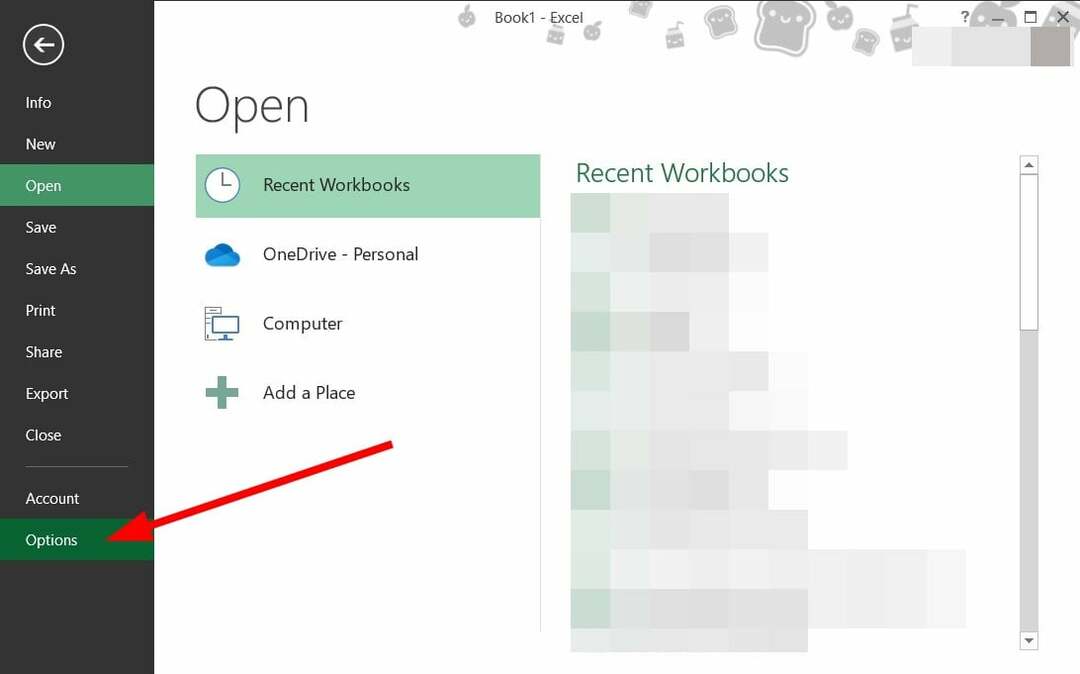

![Prenesite brezplačno Microsoft Excel za Windows 11 [64-bitni]](/f/c8e80c2f5eab8a183142ef870fb6c757.jpg?width=300&height=460)